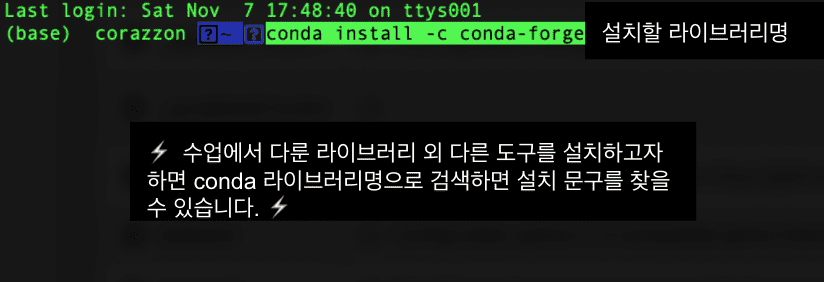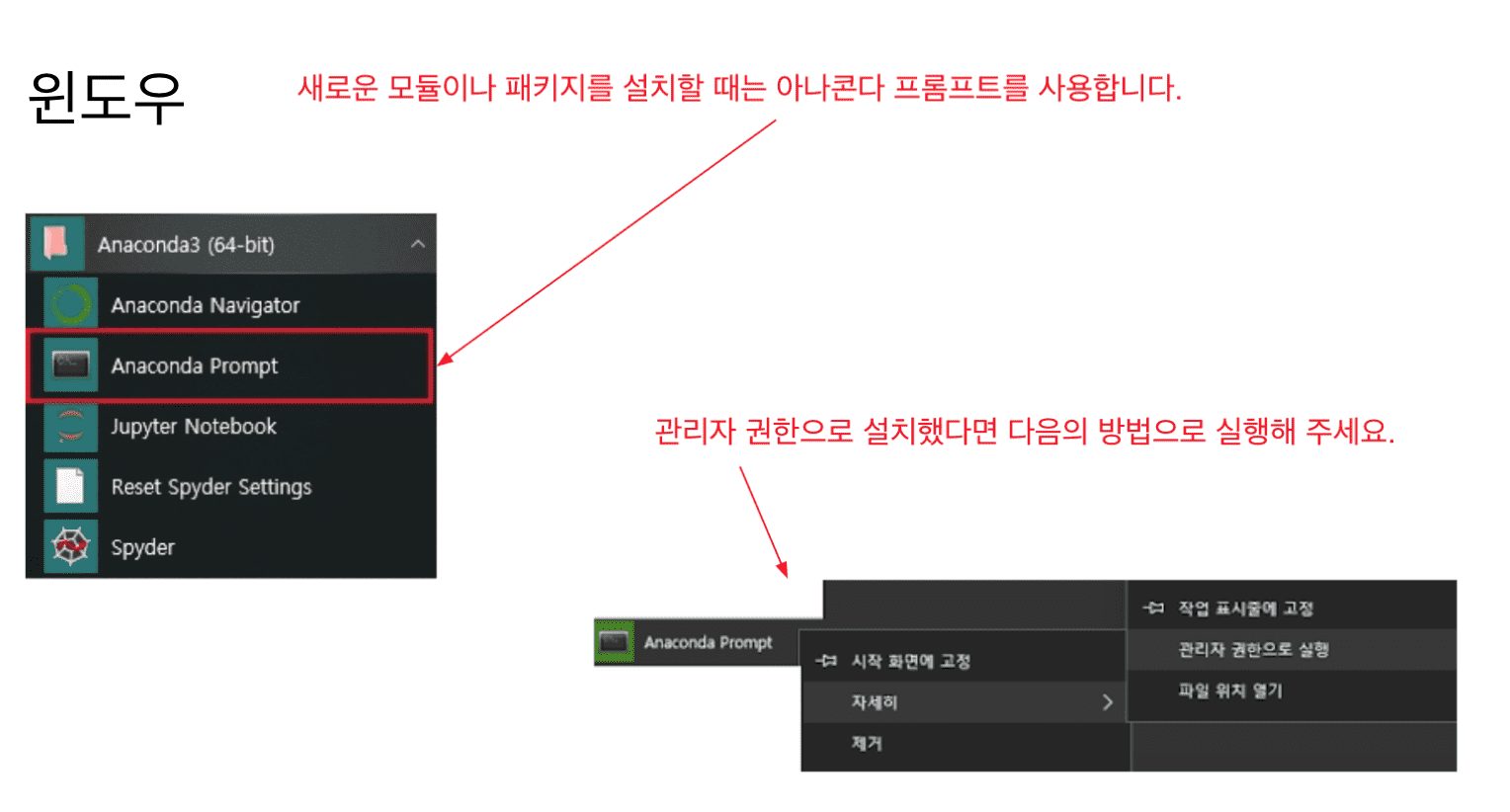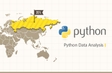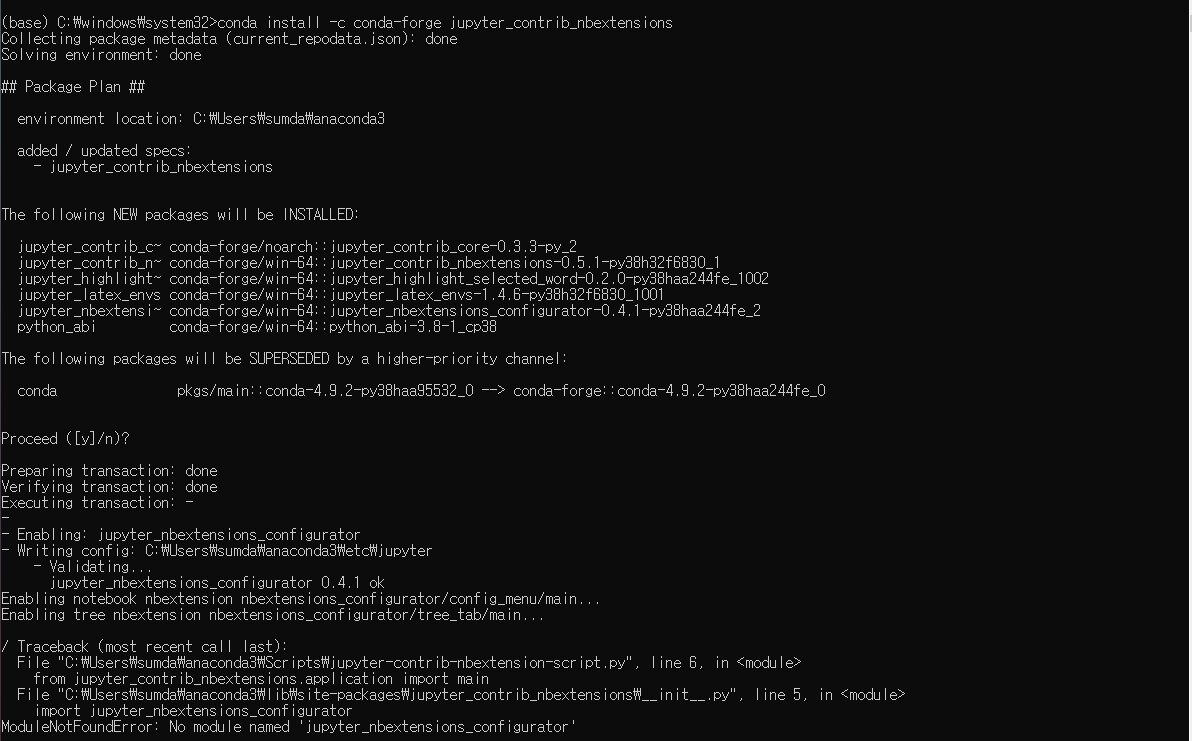인프런 커뮤니티 질문&답변
nbextensions
작성
·
1.8K
답변 14
1
헉 ㅜㅜ 원래 pip으로 해도 안되었었는데, 넘 답답해서 아나콘다 지우고 재설치한 뒤 pip으로 설치했더니 되네요. 해결했습니다. 재차 문의로 번거롭게 해드렸는데 계속 답변 주셔서 감사합니다!!!!
1
pip install jupyter_contrib_nbextensions 입력시 오류 메세지가 떠서,
conda install folium -conda-forge 입력 후 또다시
pip install jupyter_contrib_nbextensions 입력해 보았는데 위와 같은 오류메세지가 또 뜹니다.
뭐가 문제일까요ㅜㅜ..... 우선 후속 강의 듣고있으나, nbextension 사용하면 정말 편해보여서 꼭 쓰고 싶은데 안되니 너무 답답하네요ㅠㅠ
답변 주시면 정말 감사하겠습니다!
0
0
안녕하세요.
다음의 명령어로 아래 툴을 설치해 보세요.
설치 문서 링크는 여기 입니다. [Jupyter-contrib/jupyter_nbextensions_configurator: A jupyter notebook serverextension providing config interfaces for nbextensions.](https://github.com/Jupyter-contrib/jupyter_nbextensions_configurator)
conda 먼저 해보시고 안 되면 pip도 추가로 해보세요.
conda install -c conda-forge jupyter_nbextensions_configurator
pip install jupyter_nbextensions_configurator
그래도 안 된다면 아래 공식문서를 참고해 보시는 것이 좋을 것 같아요.
[Installing jupyter_contrib_nbextensions — jupyter_contrib_nbextensions 0.5.0 documentation](https://jupyter-contrib-nbextensions.readthedocs.io/en/latest/install.html)
0
0
0
안녕하세요.
어려움이 많으셨겠어요. Requirement already satisfied 로 봤을 때 설치가 된 것으로 보여지는데요.
다른 오류메시지가 나온다고 해도 익스텐션은 설치된것으로 보입니다.
이미 해보셨을 수도 있겠지만 주피터 노트북을 재시작 해보시고 익스텐션 탭이 보이는지 확인해 보세요.
0
0
(base) C:\windows\system32>pip install jupyter_contrib_nbextensions
Requirement already satisfied: jupyter_contrib_nbextensions in c:\users\sumda\anaconda3\lib\site-packages (0.5.1)
WARNING: No metadata found in c:\users\sumda\anaconda3\lib\site-packages
ERROR: Could not install packages due to an EnvironmentError: [Errno 2] No such file or directory: 'c:\\users\\sumda\\anaconda3\\lib\\site-packages\\jupyter_contrib_nbextensions-0.5.1.dist-info\\METADATA'
0
안녕하세요.
설치 때문에 어려움이 많으시겠어요.
(base)가상환경을 잘 열어서 설치해 주신것 같아요.
그런데 아나콘다의 base 가상환경에서 설치하는 오류 메시지를 보니 경로가 꼬인 것 같아요.
일단 아래 명령어로 설치를 해보시고요.
pip install jupyter_contrib_nbextensions
수업에서 사용하는 다른 모듈이 있는데 지도를 그릴 때 사용하는 folium을 설치해 보세요.
아래 명령어로 설치해 보시고 안 된다면 또 질문 주세요!
0
0
0
0
안녕하세요.
먼저 아나콘다를 설치하셨는지 확인이 필요할거 같아요.
주피터 노트북의 터미널을 열었을 때 가상환경 (base)가 표시 안 될 수 있으니 아나콘다 프롬프트를 사용해 주세요.
1. 아나콘다를 설치하셨다면 윈도우 운영체제를 사용한다는 가정하에 아나콘다 프롬프트를 열어주세요.
2. 아나콘다 프롬프트에서 아래 명령어를 입력해 주세요.
conda install -c conda-forge jupyter_contrib_nbextensions
⚡️설치 시 확인해 주세요! ⚡️
익스텐션을 설치하실 때 터미널에 (base)라는 문구가 보였는지 확인을 해주세요!
아래 화면과 같이 터미널의 두번째 줄에 있는 (base)라는 문구처럼 해당 문구가 보여야지 아나콘다 환경에 설치가 됩니다.
(base) 라고 표시되는 터미널을 가상환경이라고 부르는데요. 이 가상환경 안에 설치가 되어야 아나콘다 주피터 노트북에서 사용해 보실 수 있습니다.